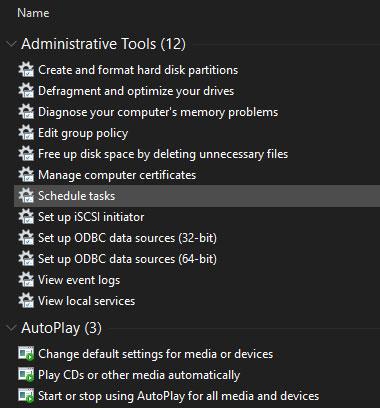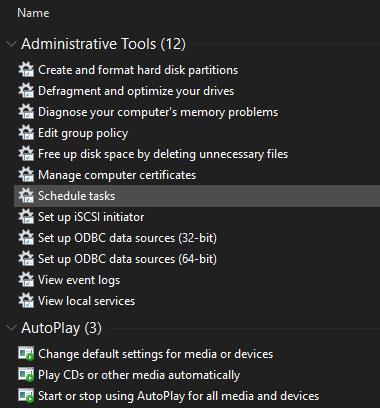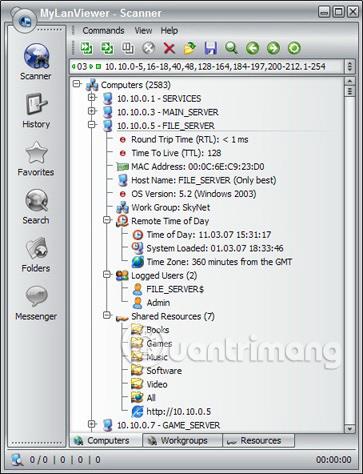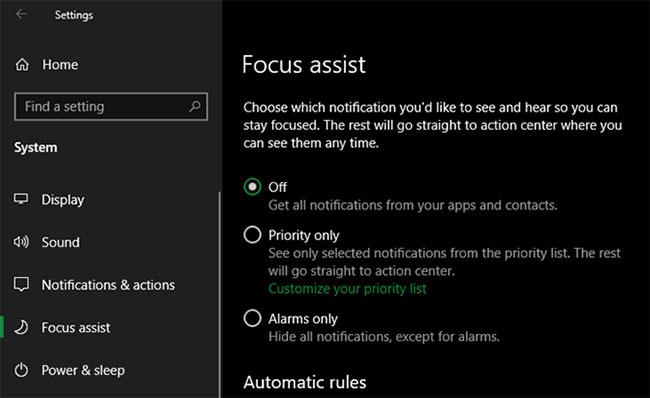Vedeli ste, že systém Windows má veľa skrytých režimov, ktoré umožňujú ďalšie funkcie, pomáhajú pri riešení problémov alebo zlepšujú výkon určitých úloh? Niektoré z týchto režimov sú skryté, o iných ste už možno počuli, no sami ste ich nikdy nevyskúšali.
Pozrime sa na niektoré skryté režimy v systéme Windows vrátane toho, čo ponúkajú a ako k nim pristupovať.
Viete o týchto skrytých režimoch v systéme Windows?
1. Režim Boha
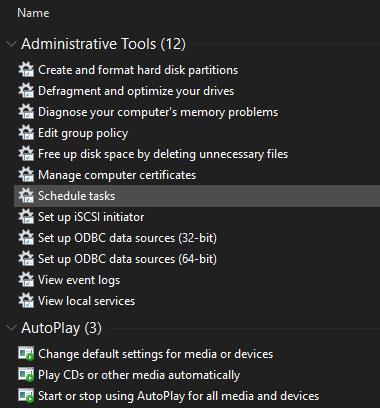
Nesmrteľnosť
God Mode nie je v skutočnosti režimom, ale skôr zbierkou skratiek. Zoskupuje možnosti ovládacieho panela , ako aj niektoré príkazy, ktoré nie sú ľahko dostupné v ovládacom paneli, do jedného zoznamu.
God Mode sa nastavuje jednoducho. Stačí kliknúť pravým tlačidlom myši na pracovnú plochu (alebo kdekoľvek inde) a vybrať Nový > Priečinok . Keď sa zobrazí výzva na zadanie mena, zadajte toto:
GodMode.{ED7BA470-8E54-465E-825C-99712043E01C}
Ak chcete, môžete zmeniť text GodMode na iný názov. Keď stlačením Enteruložíte názov, ikona priečinka sa zmení na ikonu ovládacieho panela.
Aj keď ho možno nebudete musieť používať stále, je pekné mať toľko príkazov dostupných na jednom mieste.
2. Núdzový režim
Možno ste už počuli o núdzovom režime, ak musíte vykonať akúkoľvek opravu v systéme Windows. Tento režim načíta Windows iba ovládače a programy potrebné na spustenie systému, nič iné. Týmto spôsobom môžete vylúčiť ovládače tretích strán alebo nesprávne nakonfigurované nastavenia, ktoré spôsobujú problém.
Postupujte podľa pokynov Quantrimang.com a spustite systém v núdzovom režime v systéme Windows 10 .
3. Herný režim
Windows 10 má viac herných funkcií ako ktorákoľvek predchádzajúca verzia. V skutočnosti je v aplikácii Nastavenia celý panel venovaný herným funkciám. Jedným z nich je Game Mode, ktorý pomáha optimalizovať systém pre lepší výkon v hrách.
Ak chcete aktivovať herný režim, postupujte podľa týchto pokynov .
4. Režim šetrenia batérie
Ak vlastníte notebook, pravdepodobne ste sa už stretli s obavami, že sa vám v kritickom momente vybije batéria. Na predchádzanie týmto situáciám má systém Windows 10 režim určený na šetrenie batérie.
Tento režim deaktivuje úlohy, ktoré vybíjajú batériu, ako je synchronizácia e-mailov a obnovovanie aplikácií na pozadí. Táto funkcia tiež znižuje jas (dôležitý spôsob šetrenia batérie).
Povoľte/zakážte funkciu Šetrič batérie v systéme Windows 10 podľa tohto návodu.
5. Tmavý režim

Tmavý režim
Väčšina dnešných operačných systémov má tmavý režim a Windows 10 nie je výnimkou. Povolením tmavého režimu stmavíte väčšinu predvolených aplikácií obchodu, ako aj prvky systému Windows, ako sú aplikácia Nastavenia a Prieskumník.
Pozrite si článok: Ako povoliť tmavý režim v systéme Windows 10? sa dozviete, ako túto funkciu povoliť.
6. Režim kompatibility
Systém Windows má vo všeobecnosti dobrú spätnú kompatibilitu, ale starý softvér, najmä programy, ktoré neboli nikdy aktualizované pre moderné verzie systému Windows, nemusí fungovať správne. Preto operačný systém obsahuje režim kompatibility, ktorý môže pomôcť starším programom spustiť sa na aktuálnych verziách systému Windows, aj keď nie sú oficiálne podporované.
Tento režim existuje už nejaký čas, a to aj v systéme Windows 10. Ak chcete použiť režim kompatibility, budete musieť kliknúť pravým tlačidlom myši na spustiteľný súbor programu a vybrať položku Vlastnosti. Odtiaľ prejdite na kartu Kompatibilita a môžete ju spustiť v režime určenom pre staršie verzie systému Windows. Táto časť vám tiež umožňuje prepínať ďalšie možnosti kompatibility, ako je napríklad vynútené prepnutie na nízke rozlíšenie.
Ďalšie podrobnosti nájdete v časti: Ako spustiť starý softvér v systéme Windows 10 pomocou režimu kompatibility .
7. Režim Lietadlo
Ďalší jednoduchý, ale užitočný režim, Airplane Mode , funguje ako na smartfóne. Povolením tohto režimu sa vypnú všetky funkcie bezdrôtovej komunikácie, takže počítač už nebude môcť používať WiFi, Bluetooth, mobilné dáta atď.
Okrem toho, že tento režim je užitočný v lietadle, môže slúžiť aj ako možnosť šetrenia batérie.
Režim Lietadlo
Ak chcete vedieť, ako aktivovať režim v lietadle v systéme Windows 10, prečítajte si článok: Ako zapnúť a vypnúť režim v lietadle v systéme Windows 10 .
8. Režim tabletu
Ak používate Windows 10 na tablete alebo notebooku, mali by ste vedieť o režime Tablet. Tento režim uľahčuje používanie rozhrania na zariadeniach s dotykovou obrazovkou, keď nie je pripojená myš a klávesnica.
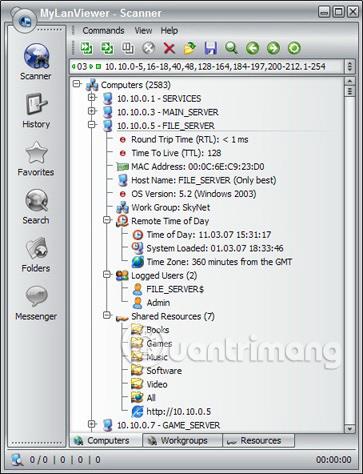
Režim tabletu
Informácie o tom, ako aktivovať tento režim, nájdete v časti: Zapnutie/vypnutie režimu tabletu v systéme Windows 10 .
9. Režim zaostrenia
Aj keď sa táto funkcia nazýva Focus assist a nie Focus Mode , článok ju stále obsahuje v tomto zozname, pretože funguje ako špeciálny režim. Režim zaostrenia vám umožňuje blokovať upozornenia, aby ste sa vyhli rozptýleniu pri práci.
Ak chcete nakonfigurovať režim zaostrenia, prejdite do časti Nastavenia > Systém > Pomoc pri zaostrovaní . Tam si môžete vybrať jednu z možností Vypnuté, Len prioritné alebo Len budíky . Kliknite na položku Prispôsobiť zoznam priorít a vyberte, čo sa má v tomto režime zobraziť.
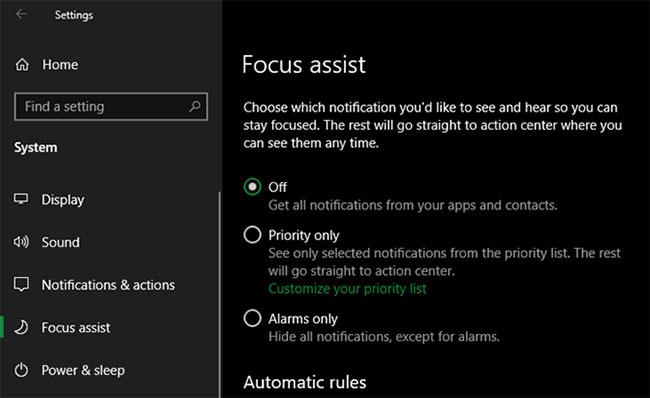
Režim zaostrenia
Ďalšie podrobnosti nájdete v časti: Ako vypnúť upozornenia Focus Assist v systéme Windows 10 .
10. Režim S
Toto je režim, ktorý pravdepodobne nechcete používať, ale pravdepodobne ste sa s ním už stretli. Niektoré počítače so systémom Windows sa dodávajú so systémom Windows 10 v režime S, ktorý je obmedzenejší ako štandardná inštalácia systému Windows.
Režim S umožňuje inštaláciu aplikácií iba z obchodu Microsoft Store a zabraňuje vám používať všetky prehliadače okrem Microsoft Edge.
Keďže režim S je taký obmedzený, je pravdepodobné, že ho nebudete chcieť použiť. Ak si náhodou kúpite počítač, ktorý je dodávaný s režimom S, je ľahké tento problém vyriešiť.
Prejdite do časti Nastavenia > Aktualizácia a zabezpečenie > Aktivácia . Kliknite na odkaz Prejsť do obchodu v časti Prepnúť na Windows 10 Home/Pro .
Tým sa otvorí stránka Microsoft Store s názvom Vypnúť režim S . Kliknite na tlačidlo Získať a potvrďte svoj výber, aby ste opustili režim S. Toto je jednosmerný proces, takže sa potom nemôžete vrátiť do režimu S.
Čitatelia si môžu prečítať: Ako aktivovať režim S v súbore ISO systému Windows 10 .